1、鼠标右键“设置背景格式”,在右侧弹出的属性设置窗格中,勾选纯色填充,选择黄色进行填充。

2、在插入选项卡中点击形状,选择其中的梯形,在页面上绘制出形状。

3、选中梯形,鼠标右键“编辑顶点”,调整梯形的具体形状如图所示。


4、选中调整好形状的梯形,在绘图工具中点击填充,选择橙色进行填充,并设置为无边框。

5、然后再插入一个平行四边形,颜色填充为白色,设置为无边框,放置在页面的中间位置。
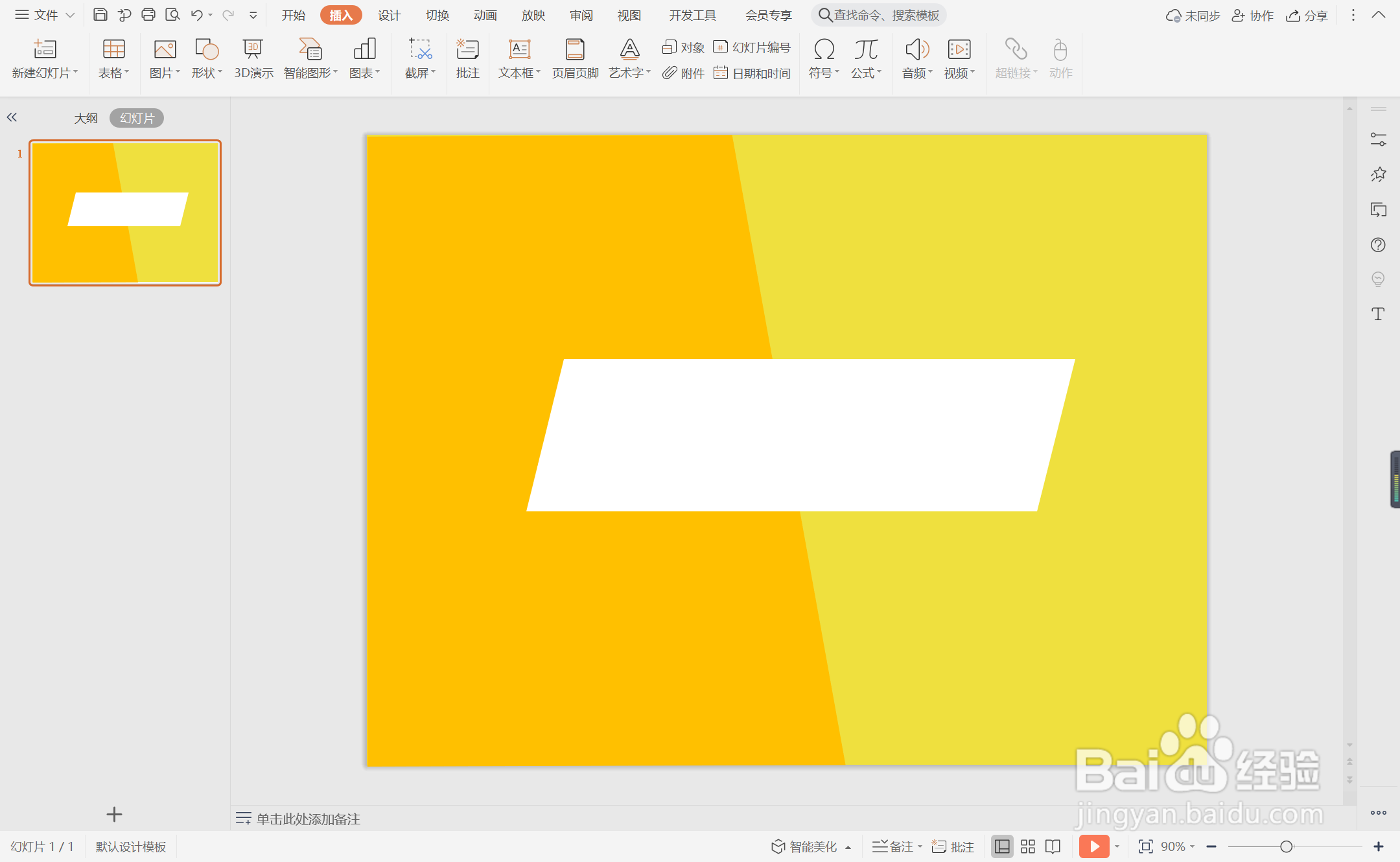
6、最后,在平行四边形中输入封面的标题,这样橘黄几何拼接型封面就制作完成了。

时间:2024-11-10 17:05:57
1、鼠标右键“设置背景格式”,在右侧弹出的属性设置窗格中,勾选纯色填充,选择黄色进行填充。

2、在插入选项卡中点击形状,选择其中的梯形,在页面上绘制出形状。

3、选中梯形,鼠标右键“编辑顶点”,调整梯形的具体形状如图所示。


4、选中调整好形状的梯形,在绘图工具中点击填充,选择橙色进行填充,并设置为无边框。

5、然后再插入一个平行四边形,颜色填充为白色,设置为无边框,放置在页面的中间位置。
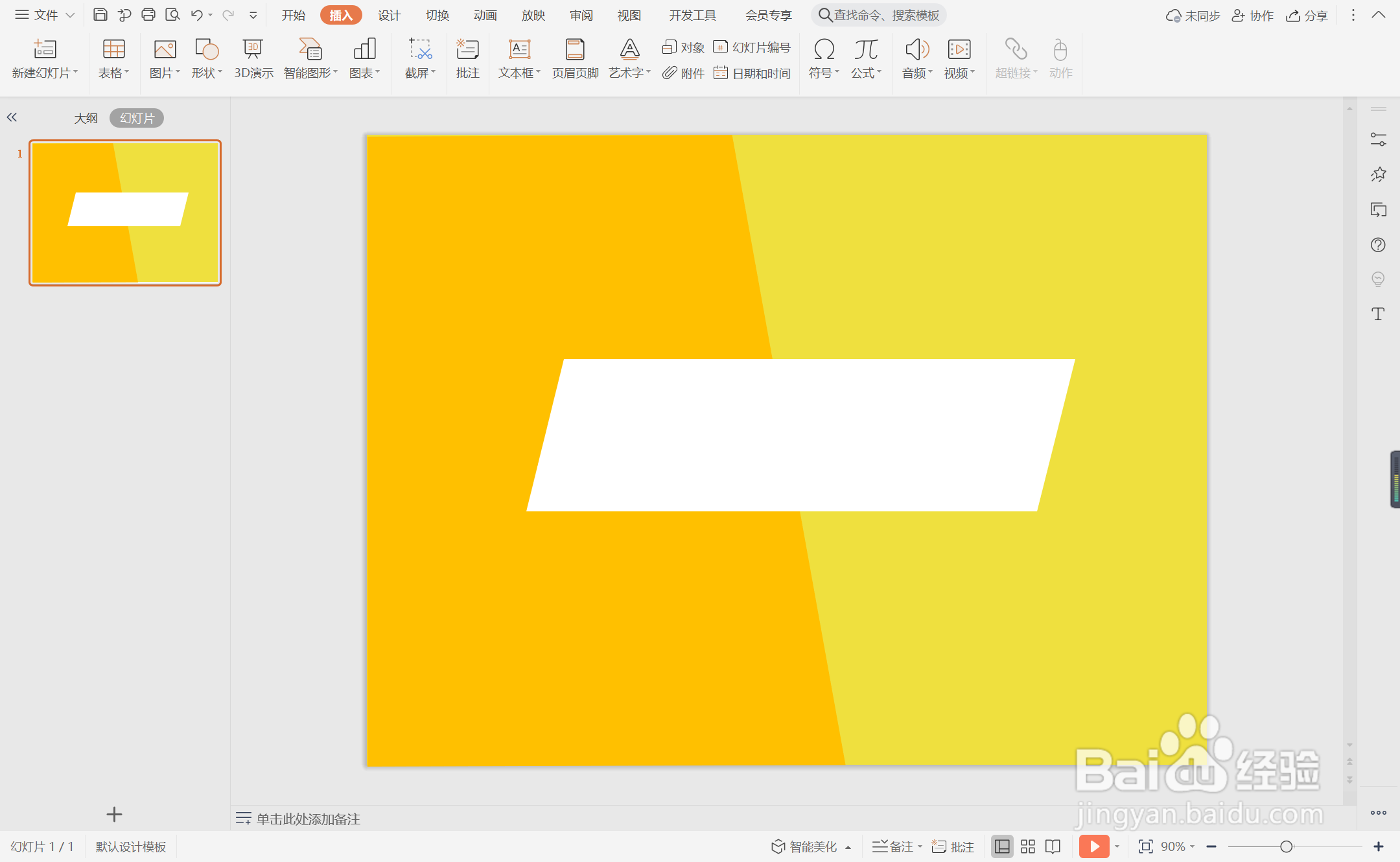
6、最后,在平行四边形中输入封面的标题,这样橘黄几何拼接型封面就制作完成了。

